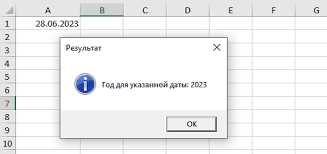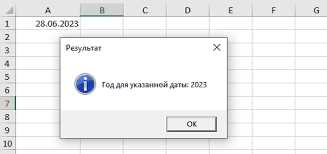
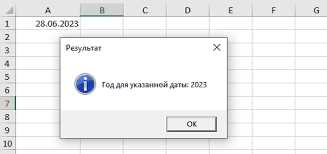
Microsoft Excel — это мощный инструмент, который предоставляет широкие возможности для работы с датами и временем. Функции даты и времени в Excel позволяют выполнять различные операции с датами, такие как вычисление разницы между двумя датами, добавление определенного количества дней к дате или получение текущего времени.
Одной из наиболее часто используемых функций является функция TODAY, которая возвращает текущую дату. К примеру, если вы хотите отслеживать сроки выполнения задач, можно использовать функцию TODAY для автоматического обновления соответствующих ячеек с датами.
Еще одной полезной функцией является функция DATE, которая позволяет создавать даты на основе отдельных значений для года, месяца и дня. Например, с помощью функции DATE можно создать дату «01.01.2022», указав значения 2022, 1 и 1 для года, месяца и дня соответственно.
Другая функция, которая часто используется при работе с датами и временем, — это функция NOW, которая возвращает текущую дату и время. Эта функция может быть полезна, если вам нужно отслеживать, когда были внесены изменения в документ или когда была последняя запись в базе данных.
В Excel также есть функции для вычисления разницы между двумя датами (DATEDIF), определения номера дня недели (WEEKDAY), вычисления количества рабочих дней между двумя датами (NETWORKDAYS) и других.
В данной статье мы рассмотрим примеры использования различных функций даты и времени в Excel и расскажем, как эти формулы могут быть применены на практике для решения различных задач.
Формулы для работы с датами и временем в Excel: примеры использования
Excel предоставляет много полезных формул для работы с датами и временем, которые позволяют выполнять различные операции и расчеты, связанные с этими данными. В этой статье мы рассмотрим несколько примеров использования таких формул.
1. Формула TODAY (СЕГОДНЯ)
Функция TODAY (СЕГОДНЯ) возвращает текущую дату. Она может использоваться для автоматического обновления даты в ячейке каждый раз при открытии файла. Например, чтобы отслеживать дату последнего изменения документа, вы можете ввести формулу =TODAY() в соответствующую ячейку.
2. Формула NETWORKDAYS (РАБОЧИЕДНИ)
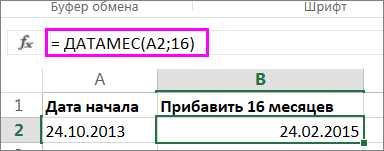
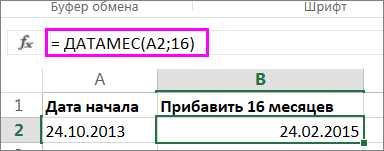
Функция NETWORKDAYS (РАБОЧИЕДНИ) используется для расчета количества рабочих дней между двумя датами, исключая выходные и установленные праздничные дни. Например, вы можете использовать эту функцию, чтобы рассчитать количество рабочих дней, затраченных на выполнение задачи.
3. Формулы YEAR, MONTH, DAY (ГОД, МЕСЯЦ, ДЕНЬ)
Функции YEAR (ГОД), MONTH (МЕСЯЦ) и DAY (ДЕНЬ) позволяют извлекать отдельные компоненты из даты. Например, вы можете использовать формулу =YEAR(A1), чтобы получить год из ячейки A1. Аналогично можно извлекать месяц и день из даты.
4. Формула EDATE (ДАТАМЕСЯЦ)
Функция EDATE (ДАТАМЕСЯЦ) позволяет добавлять или вычитать определенное количество месяцев к указанной дате. Например, если в ячейке A1 установлена дата 01.01.2022, то формула =EDATE(A1, 3) вернет дату 01.04.2022 (дата, увеличенная на 3 месяца).
5. Формула TIME (ВРЕМЯ)
Функция TIME (ВРЕМЯ) используется для создания значения времени на основе заданных часов, минут и секунд. Например, чтобы получить время 12:30:00, вы можете ввести формулу =TIME(12, 30, 0) в соответствующую ячейку.
- Формулы TODAY, NETWORKDAYS, YEAR, MONTH, DAY и EDATE являются часто используемыми инструментами для работы с датами и временем в Excel.
- Они позволяют выполнять различные операции, такие как расчет количества рабочих дней, извлечение отдельных компонентов из даты и добавление или вычитание месяцев.
- Функция TIME позволяет создавать значения времени на основе заданных часов, минут и секунд.
Подсчет разницы между датами
Функции даты и времени в Excel предоставляют возможность легко подсчитывать разницу между двумя датами. Это может быть полезно, например, для расчетов продолжительности процесса или количества дней между двумя событиями.
Для подсчета разницы между датами можно использовать функцию DATEDIF. Эта функция имеет три аргумента: первая дата, вторая дата и единица измерения времени. Единица измерения может быть указана как «д», «м» или «г» для подсчета разницы в днях, месяцах или годах соответственно.
Например, чтобы подсчитать разницу в днях между двумя датами, можно использовать формулу: =DATEDIF(A1, B1, «d»), где A1 и B1 — ячейки, содержащие даты, между которыми нужно подсчитать разницу.
Для более сложных расчетов, таких как подсчет разницы в рабочих днях, можно использовать функции NETWORKDAYS или WORKDAY.INTL. Эти функции позволяют исключить выходные дни или указать пользовательский набор выходных дней.
Также можно использовать операторы математических операций, такие как вычитание дат, чтобы получить разницу между ними. Например, чтобы подсчитать разницу в днях между двумя датами, можно использовать формулу: =B1 — A1.
В Excel есть множество функций и способов для подсчета разницы между датами, в зависимости от требуемой точности и сложности задачи. Это позволяет пользователям легко выполнить любой необходимый расчет времени и даты.
Функция DATEDIF
Функция DATEDIF принимает три аргумента: начальную дату, конечную дату и код формата. Код формата определяет, в каком формате нужно вывести результат. Например, если вы хотите вычислить количество полных лет между двумя датами, код формата будет «Y». Если вам нужно вычислить количество полных месяцев, то код формата будет «M».
Функция DATEDIF может быть использована, например, для подсчета возраста человека по его дате рождения и текущей дате. Она также может быть полезна при определении промежутка времени между двумя событиями или при вычислении длительности проекта.
Важно отметить, что функция DATEDIF не является документированной функцией в Excel, но она все еще существует и работает. Хотя данная функция может быть полезной, ее использование требует осторожности, так как она может давать неконсистентные результаты при использовании разных версий Excel.
Функция DAYS
Для использования функции DAYS необходимо воспользоваться следующим синтаксисом: DAYS(end_date, start_date). При этом end_date и start_date представляют собой значения даты, к которым вы хотите применить функцию. Функция вернет количество дней между этими двумя датами.
Например, если вы хотите узнать, сколько дней прошло между 1 января 2020 года и 15 января 2020 года, вы можете использовать следующую формулу: =DAYS(A2, A1), где A1 — дата начала, а A2 — дата окончания. Функция вернет количество дней, равное 14.
Кроме того, функция DAYS может быть полезна при анализе данных временных рядов, расчете продолжительности проектов, управлении сроками выполнения задач и многочисленных других задачах.
Извлечение компонентов даты и времени
Функция DATEVALUE позволяет извлечь дату из текстового формата. Она преобразует строку с датой в серийный номер даты, по которому Excel может выполнить дальнейшие операции. Например, если у вас есть ячейка со значением «01.01.2022», вы можете использовать функцию DATEVALUE, чтобы получить число 44518, которое соответствует этой дате.
Функции YEAR, MONTH и DAY позволяют извлекать год, месяц и день соответственно. Например, с помощью функции YEAR вы можете получить год из серийного номера даты, полученного с помощью функции DATEVALUE. Если у вас есть серийный номер 44518, функция YEAR вернет 2022.
Функции HOUR, MINUTE и SECOND позволяют извлекать часы, минуты и секунды соответственно из времени. Например, если у вас есть время в формате 12:30:45, вы можете использовать функцию MINUTE, чтобы получить значение 30. Это особенно полезно при анализе данных о времени в таблицах или при подсчете продолжительности событий.
Функция YEAR в Excel: работа с годом в датах
Функция YEAR в Excel позволяет получить год из даты. Она очень полезна, когда необходимо работать с годами в датах и выполнять различные расчеты или анализировать данные.
С помощью функции YEAR можно извлечь год из даты и использовать его для различных целей. Например, вы можете использовать эту функцию, чтобы определить возраст человека по его дате рождения, вычислить продолжительность какого-либо события или просто агрегировать данные по году.
Для использования функции YEAR вам нужно указать один аргумент — дату, из которой нужно извлечь год. Функция возвращает число, представляющее год указанной даты.
Например, если вы используете функцию YEAR со значением «01.01.2022», она вернет число 2022. Таким образом, функция позволяет получить год из даты, что упрощает работу с датами и выполнение различных операций с ними.
Функция MONTH в Excel для работы с датами и временем


Применение функции MONTH может быть полезным при анализе данных, в которых нужно выделить месяцы, либо при выполнении различных расчетов, основанных на месяцах. К примеру, с помощью функции MONTH можно определить, в каком месяце было продано наибольшее количество товаров, или посчитать общую прибыль по каждому месяцу в году.
Для использования функции MONTH достаточно указать в качестве аргумента ячейку, содержащую дату, либо саму дату в нужном формате. Например, функция =MONTH(A2) вернет месяц, соответствующий дате, содержащейся в ячейке A2. Также можно использовать функции DATE и YEAR в сочетании с MONTH для получения полной даты.
Функция MONTH очень удобна и эффективна при работе с датами и временем в Excel. Она позволяет легко и быстро получать необходимую информацию о месяцах, а также использовать эту информацию для различных аналитических и расчетных задач.
Функция DAY в Excel: описание и примеры использования
Применение функции DAY может быть полезно в различных ситуациях, когда необходимо работать с датами и требуется получить только день месяца без учета остальных компонентов даты.
Пример использования функции DAY:
- У нас есть ячейка с датой, например, 25.06.2022.
- Для извлечения дня месяца из этой даты, мы можем использовать функцию DAY следующим образом: =DAY(A1).
- В результате в ячейке будет отображено значение 25.
Если у нас есть диапазон дат, можно также использовать функцию DAY в формуле для вычисления дня месяца каждой даты в диапазоне:
- Например, у нас есть диапазон дат от A1 до A5.
- В ячейке B1 мы можем использовать формулу =DAY(A1), а затем скопировать эту формулу в ячейки B2-B5.
- В результате в столбце B будут отображены дни месяца для каждой даты в диапазоне A1-A5.
Функция DAY также может быть использована вместе с другими функциями даты и времени для выполнения более сложных операций, таких как определение разницы между двумя датами или вычисление дня недели для конкретной даты.
Вопрос-ответ:
Как использовать функцию DAY в языке программирования?
Функция DAY в языке программирования позволяет получить число месяца из заданной даты.
Какие аргументы принимает функция DAY?
Функция DAY принимает один аргумент — заданную дату, из которой нужно получить число месяца.
Какие значения возвращает функция DAY?
Функция DAY возвращает числовое значение — число месяца из заданной даты.
Какая форма записи используется для вызова функции DAY?
Функция DAY вызывается в следующей форме: DAY(заданная_дата), где заданная_дата — дата, из которой нужно получить число месяца.
Можно ли использовать функцию DAY для получения номера дня недели?
Нет, функция DAY предназначена только для получения числа месяца, она не может вернуть номер дня недели.
Что такое функция DAY в Excel?
Функция DAY в Excel возвращает номер дня месяца для указанной даты. Например, если в ячейке A1 указана дата 01.07.2022, а в ячейке B1 формула =DAY(A1), то в ячейке B1 будет отображено число 1.
Как использовать функцию DAY в Excel?
Для использования функции DAY в Excel необходимо выбрать ячейку, в которую вы хотите вывести номер дня месяца, затем ввести формулу =DAY(дата), где «дата» — ячейка или значение, содержащее дату. Например, =DAY(A1), где в ячейке A1 указана дата.